 |
 |
|
||
 |
||||
De printerstatus controleren
Voor Windows
EPSON Status Monitor 3 gebruiken
EPSON Status Monitor 3 geeft gedetailleerde informatie over de status van de printer.
U kunt de EPSON Status Monitor 3 op twee manieren openen:
Dubbelklik op het printerpictogram op de taskbar (taakbalk) van Windows. Raadpleeg het hierna genoemde gedeelte voor informatie over het toevoegen van dit pictogram aan de taskbar (taakbalk).
 Zie Via het snelkoppelingspictogram op de taskbar (taakbalk)
Zie Via het snelkoppelingspictogram op de taskbar (taakbalk)
 Zie Via het snelkoppelingspictogram op de taskbar (taakbalk)
Zie Via het snelkoppelingspictogram op de taskbar (taakbalk)
Open de printerdriver, klik op het tabblad Maintenance (Hulpprogramma’s) en klik op de knop EPSON Status Monitor 3.
Wanneer u EPSON Status Monitor 3 opent, wordt het volgende venster weergegeven:
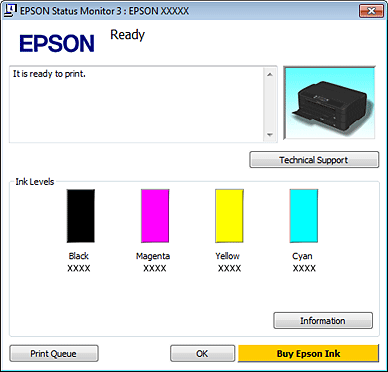
 Opmerking:
Opmerking:|
Als EPSON Status Monitor 3 niet wordt weergegeven, opent u de printerdriver en klikt u op het tabblad Maintenance (Hulpprogramma’s) gevolgd door de knop Extended Settings (Extra instellingen). In het venster Extended Settings (Extra instellingen) schakelt u het selectievakje Enable EPSON Status Monitor 3 (EPSON Status Monitor 3 inschakelen) in.
Afhankelijk van de huidige instellingen kan een vereenvoudigde statusmonitor worden weergegeven. Klik op de knop Details om het bovenstaande venster weer te geven.
|
EPSON Status Monitor 3 biedt de volgende informatie:
Huidige status:
Als de inkt bijna of helemaal op is, verschijnt de knop How to (Hoe) in het venster van de EPSON Status Monitor 3. Als u op How to (Hoe) klikt, worden er instructies weergegeven voor het vervangen van de cartridge en wordt de printkop naar de positie verplaatst waar u de cartridge kunt vervangen.
Als de inkt bijna of helemaal op is, verschijnt de knop How to (Hoe) in het venster van de EPSON Status Monitor 3. Als u op How to (Hoe) klikt, worden er instructies weergegeven voor het vervangen van de cartridge en wordt de printkop naar de positie verplaatst waar u de cartridge kunt vervangen.
Ink Levels (Inktniveau):
EPSON Status Monitor 3 biedt een grafische weergave van de cartridgestatus.
EPSON Status Monitor 3 biedt een grafische weergave van de cartridgestatus.
Information (Informatie):
U kunt informatie over de geïnstalleerde cartridges weergeven door te klikken op Information (Informatie).
U kunt informatie over de geïnstalleerde cartridges weergeven door te klikken op Information (Informatie).
Technical Support (Technische ondersteuning):
U kunt de online-Gebruikershandleiding openen vanuit EPSON Status Monitor 3. Als u problemen ondervindt, klikt u op Technical Support (Technische ondersteuning) in het venster EPSON Status Monitor 3.
U kunt de online-Gebruikershandleiding openen vanuit EPSON Status Monitor 3. Als u problemen ondervindt, klikt u op Technical Support (Technische ondersteuning) in het venster EPSON Status Monitor 3.
Print Queue (Wachtrij):
U kunt de Windows Spooler (Windows-spooler) weergeven door te klikken op Print Queue (Wachtrij).
U kunt de Windows Spooler (Windows-spooler) weergeven door te klikken op Print Queue (Wachtrij).
Als zich tijdens het afdrukken een probleem voordoet, geeft EPSON Status Monitor 3 een foutmelding. Klik voor meer informatie op Technical Support (Technische ondersteuning) om de online Gebruikershandleiding te openen.
Als de inkt bijna of helemaal op is, verschijnt de knop How to (Hoe). Klik op How to (Hoe) en de EPSON Status Monitor 3 geeft u stapsgewijze instructies voor het vervangen van de cartridges.
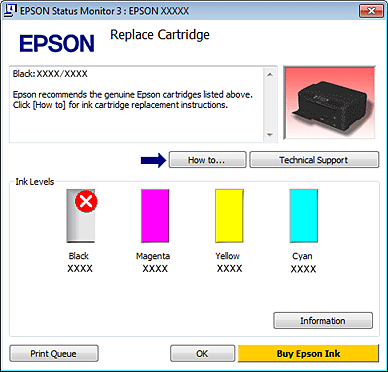
Voor Mac OS X
EPSON Status Monitor gebruiken
Als EPSON Status Monitor een probleem met de printer ontdekt, wordt daarover een foutbericht weergegeven.
Volg de onderstaande stappen om de EPSON Status Monitor te openen.
 |
Open de Epson Printer Utility 4.
|
 |
Klik op de knop EPSON Status Monitor. De EPSON Status Monitor wordt weergegeven.
|
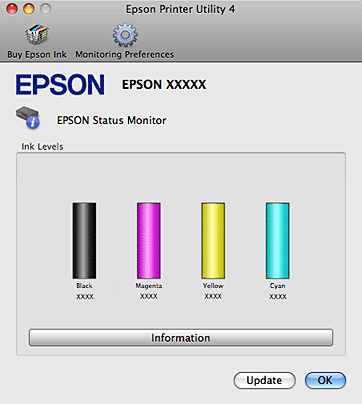
Als de inkt (bijna) op is, verschijnt de knop How to (Hoe). Klik op How to (Hoe) en de EPSON Status Monitor geeft u stapsgewijze instructies voor het vervangen van de cartridges.
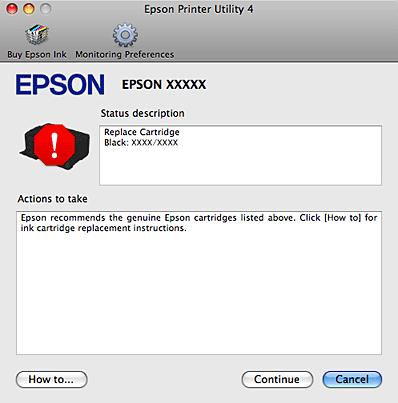
U kunt dit programma ook gebruiken om vóór het afdrukken de cartridgestatus te controleren. De EPSON Status Monitor toont de cartridgestatus van het moment waarop het programma werd geopend. Klik op Update (Updaten) als u de cartridgestatus wilt actualiseren.
